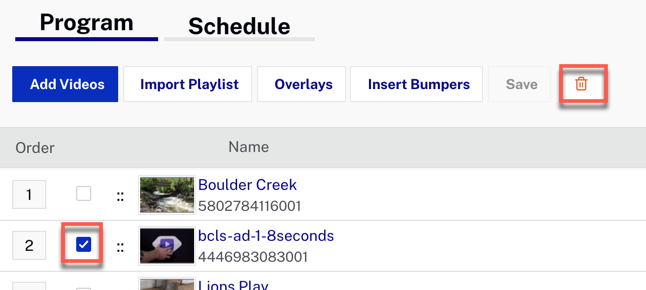はじめに
チャンネルでサーバーサイド広告(SSAI)を有効にしていない場合でも、バンパーを含めることをお勧めします。これは、社内広告やその他の種類の発表やプロモーションである可能性のあるロール前またはロール後の短い動画です。バンパーを使用して、ライブプログラミングセグメント用のバッファーを作成することもできます。
最初のチャネル作成で行う必要があることは何もありません。チャネルが作成されると、自動的に表示されます。これは、ライブストリームまたはSSAIが有効になっているチャネルを含むすべてのチャネルに適用されます
同じビデオに複数のバンパーを追加したり、ビデオと同じようにプログラム順にバンパーを並べ替えたりすることができます。ただし、これを行うには注意が必要です。そうしないと、EPGが不正確になる可能性があります。見るEPG とバンパー完全な詳細については。
バンパーはいいえに現れるEPGただし、バンパーの継続時間はビデオの前後に追加されます (プレロールかポストロールかによって異なります)。
バンパーコンテンツの有効化
バンパーはアカウント内の任意の動画にすることができますが、の一つ次のタグ:
cp-プレロール処理されたcp-postroll-detected
バンパーの挿入
- バンパーを挿入する前に、動画やライブ イベントをチャンネルに追加すると保存変更。
-
1 つまたは複数のビデオやライブ イベントを選択し、. [1-1]
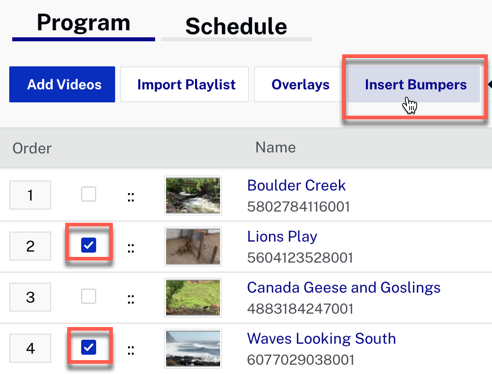
バンパーの動画を選択 -
の中にバンパーダイアログ選択プレロールまたポストロールそしてクリック挿入するバンパービデオの横にある[1-2]
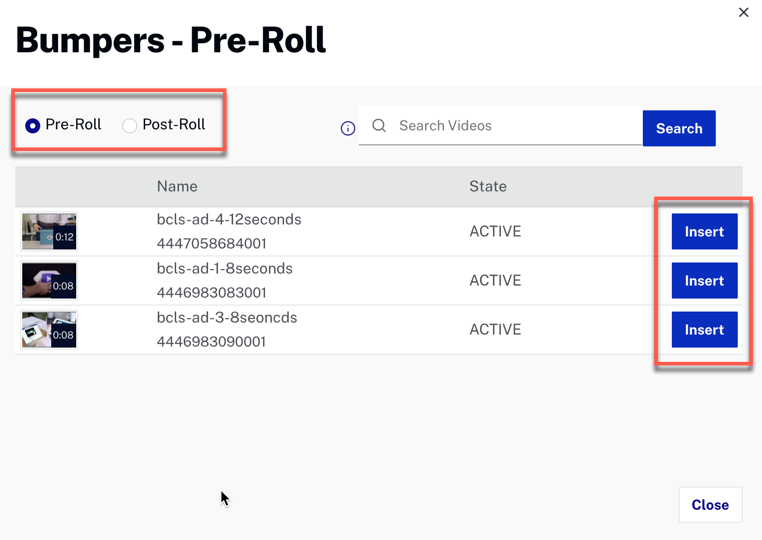
バンパーダイアログ -
これで、バンパーがプログラムリストに表示されます。
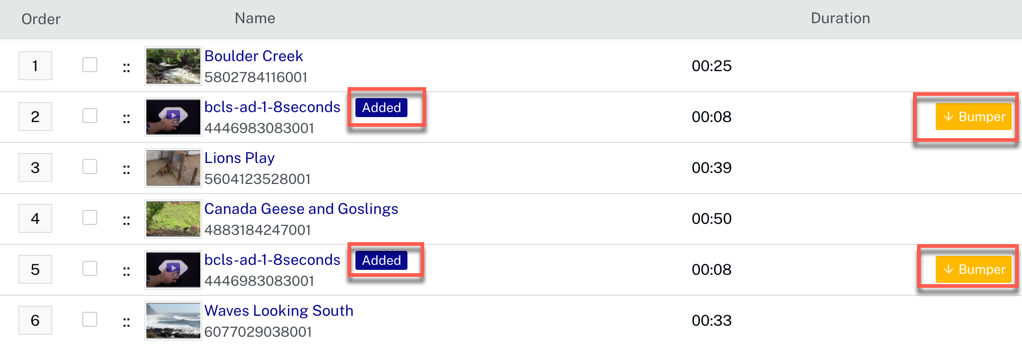
プログラムリストのバンパー
注
- [1-1]複数の項目を選択すると、それぞれに同じバンパーが追加されます。アイテムごとに異なるバンパーが必要な場合は、1つずつ追加します。
- [1-2]されているビデオのみであることを覚えておいてくださいバンパーとしてタグ付けされたリストに表示されます。
バンパーの移動または取り外し
バンパーをドラッグアンドドロップして、プログラムリストの新しい場所に移動します。
バンパーを削除するには、バンパーを選択してクリックします消去をクリックし、消去確認ダイアログでもう一度。